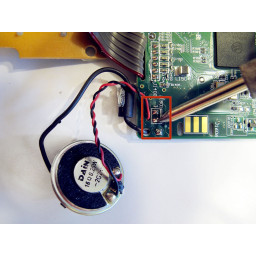Ваша заявка или вопрос будут отправлены 10-ти наиболее подходящим по сферам деятельности сервисным центрам Москвы. Всего в Москве - 5 193 сервисных центра, которые ремонтируют 374 вида техники.
Замена динамика LeapFrog LeapPad2 Explorer

Шаг 1
Перед разборкой LeapPad убедитесь, что ваше устройство выключено.
Вытяните наружу пластиковые боковые панели, чтобы извлечь аккумулятор.
Панели должны полностью отсоединяться от основного устройства.
Шаг 2
Удалите следующие винты, крепящие заднюю крышку к основному устройству:
Два винта Phillips 10,0 мм
Четыре винта Phillips 4,0 мм
Три винта Phillips 3,0 мм
Шаг 3
Удалите следующие винты, крепящие переднюю крышку к основному устройству:
Три винта 6,0 мм Phillips
Три 7,0 мм винта Phillips
Два винта Phillips 10,0 мм
Три винта с крестообразным шлицем 7,0 мм (более крупная головка винта, чем у других винтов с крестообразным шлицем 7,0 мм)
Шаг 4
Наконец, найдите и отсоедините оставшиеся соединения от проводов динамика в цепи.
Закончив распайки, переверните на другую сторону печатной платы, чтобы удалить провода.
Шаг 5
Нажмите вниз от положительного конца батареи к отрицательному концу, чтобы вытащить батарею из дозатора.
Извлеките все четыре щелочные батареи типа АА из устройства.
Шаг 6
Вставьте пластиковый инструмент открытия в шов между передней и задней крышками, чтобы отсоединить заднюю крышку от остальной части устройства.
Переместите пластиковый инструмент открытия по периметру LeapPad2.
Поднимите и снимите заднюю крышку с планшета.
Шаг 7
Отвинтите белый пластиковый элемент, чтобы открыть третий упомянутый винт Phillips 7,0 мм.
Шаг 8
Откручивая винты игрового картриджа, вы найдете незакрепленный черный пластиковый компонент под игровым картриджем.
Используйте пинцет, чтобы удалить кусок.
Шаг 9
Удалите сквозные отверстия в разъемах питания на обеих сторонах устройства, где когда-то были подключены батареи.
Шаг 10
Поднимите силовые кабели от устройства, используя ваши пальцы или пинцет.
Теперь вы сможете поднять переднюю крышку, оставив вас с материнской платой и экраном.
Комментарии
Пока еще нет ниодного комментария, оставьте комментарий первым!
Также вас могут заинтересовать
Вам могут помочь


Лаборатория ремонта

Nicom
Не работает планшет?
Вызовите мастера или курьера на дом оформив заявку, она будет передана в подходящие мастерские.